
Inhaltsverzeichnis:
- Autor John Day [email protected].
- Public 2024-01-30 07:17.
- Zuletzt bearbeitet 2025-01-23 12:52.
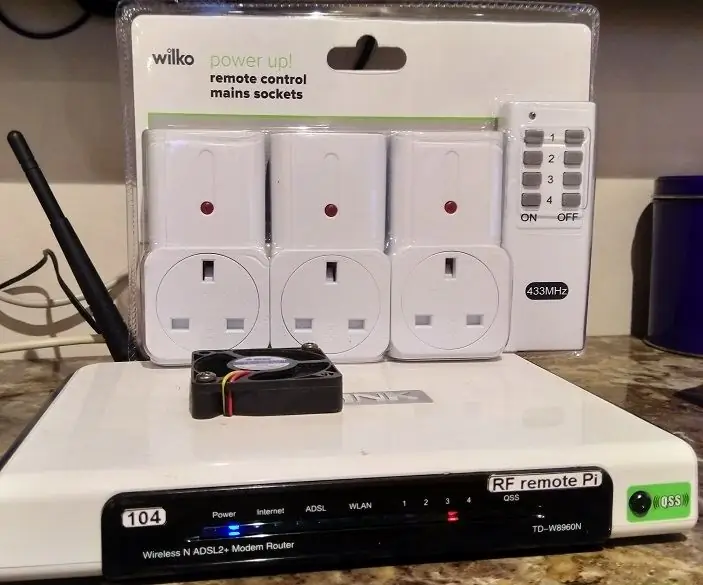
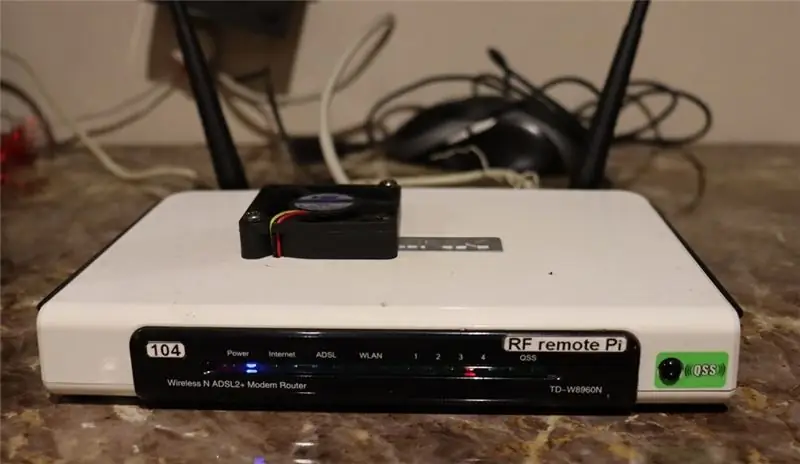
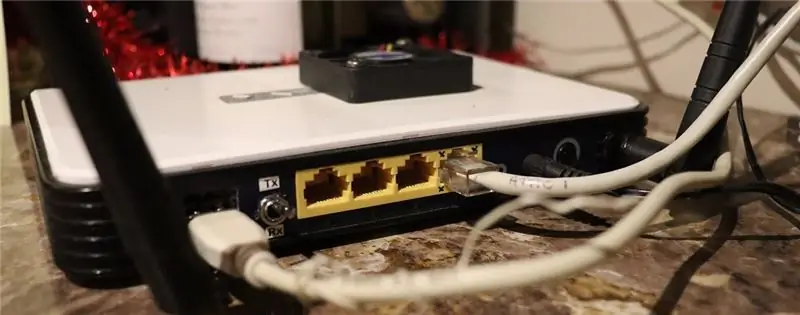

Steuern Sie günstige 433MHz Netzsteckdosen (Steckdosen) mit einem Raspberry Pi. Der Pi kann die von der Fernbedienung der Steckdosen ausgegebenen Steuercodes lernen und diese unter Programmsteuerung verwenden, um eine oder alle Fernbedienungssteckdosen im ganzen Haus zu aktivieren.
Das Design basiert nicht auf externer Internet-Konnektivität (dh 'Internet der Dinge') und ist daher (IMHO) viel sicherer als webbasierte Controller. Trotzdem habe ich die Integration mit Google Home versucht, aber schnell den Lebenswillen verloren, als Befehle manchmal mehrere zehn Sekunden dauerten oder gar nicht ausgeführt wurden.
Eine offensichtliche Anwendung in der Weihnachtszeit ist die Steuerung von Weihnachtsbaumbeleuchtungen und (wenn Sie so geneigt sind) Außenbeleuchtungen. Obwohl dies eine einfache Verwendung ist, erhalten Sie durch den Aufbau dieses Instructable einen super flexiblen Socket-Controller, der auf Sensoreingänge und andere Geräte in Ihrem Heimnetzwerk reagieren kann, z. B. Raspberry Pis mit Linux Motion.
Zum Beispiel habe ich eine Reihe von Küchenlichtern, die aufleuchten, wenn eine Kamera mit 'Motion' Bewegungen in der Küche erkennt und sie dann nach fünf Minuten ohne Aktivität ausschaltet. Es funktioniert wirklich gut!
Mit 'Tasker' und 'AutoTools SSH' aus dem Google Play Store können Sie alle möglichen ausgefallenen telefonbasierten Fernbedienungen einrichten.
Das Projekt stützt sich auf billige 433 MHz Empfänger- und Senderplatinen, die bei eBay weit verbreitet sind. Diese sind mit (zumindest in Großbritannien) 433MHz-Fernsteckdosen kompatibel, die mit Fernbedienungen verkauft werden. Mein Projekt beinhaltet einen Empfänger, damit neue Fernbedienungsbefehlssätze einfach und schnell eingebunden werden können. Ein Punkt zu beachten - in Großbritannien erhältliche Fernbedienungssteckdosen scheinen in zwei Varianten erhältlich zu sein - solche mit einer ID, die durch einen Schalter an der Steckdose programmiert wird, und solche, die auf die Programmierung von der Fernbedienung angewiesen sind. Dieses Projekt ist mit beiden kompatibel, aber erstere verlieren ihre Identität bei einem Stromausfall nicht und sind daher vorzuziehen.
Das Projekt verwendet ein altes Routergehäuse - ich habe einige davon und sie haben sehr praktisch die meisten notwendigen externen Anschlüsse wie Strom, Ethernet, USB und Antenne(n). Was Sie verwenden, hängt davon ab, was Sie zur Verfügung haben, daher ist dieses Instructable wahrscheinlich eher als allgemeine Anleitung als als Schritt-für-Schritt-Anleitung nützlich.
Obwohl für dieses Projekt nicht unbedingt erforderlich, habe ich auch einen Lüfter und eine Controllerplatine hinzugefügt. Ohne Lüfter kann der Pi recht warm werden (ca. 60°C). Details können in einem späteren Instructable bereitgestellt werden.
Ich sollte erwähnen, dass ich kein Programmierer bin. Die Software ist (meistens) in Python geschrieben und das clevere Zeug wird von Leuten kopiert, die wissen, was sie tun. Ich habe die Quellen angegeben, wo ich kann - wenn ich welche übersehen habe, lass es mich wissen und ich werde den Text korrigieren.
Das Instructable setzt einige Lötfähigkeiten und eine vorübergehende Vertrautheit mit Python, Bash und dem Sprechen mit Ihrem Pi über SSH voraus (obwohl ich versuchen werde, die Anweisungen so umfassend wie möglich zu gestalten). Es ist auch in britischem Englisch geschrieben. Wenn Sie also auf der anderen Seite des Teiches lesen, ignorieren Sie bitte die zusätzlichen Buchstaben in Wörtern und die seltsamen Namen für Dinge (wie 'Netzsteckdosen', die Sie als etwas kennen werden „Steckdosen“).
Alle Kommentare, Verbesserungsvorschläge und Verwendungen usw. sind ebenfalls sehr willkommen!
Schritt 1: Fallvorbereitung


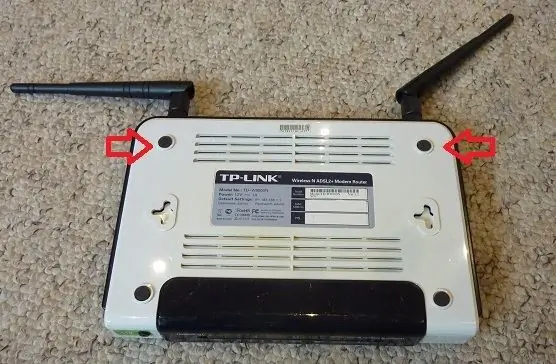
Ich habe für dieses Projekt einen alten TP-Link TD-W8960N-Router verwendet. Es hat eine schöne Größe und sobald ich herausgefunden hatte, wie man hineinkommt, ist es ziemlich einfach, daran zu arbeiten.
Ich habe auch das 12V @ 1A Netzteil des Routers beibehalten, das etwas unterversorgt ist, aber in der Praxis für diese Anwendung in Ordnung ist.
Um das Gehäuse zu öffnen, müssen Sie zwei Schrauben an der Unterseite des Gehäuses entfernen und dann ein Hebelwerkzeug um den Rand des Gehäuses verwenden, um die Clips zu öffnen. Die beiden Schrauben befinden sich unter den Gummifüßen an der Gehäuserückseite (siehe rote Pfeile). Die am schwierigsten zu öffnenden Clips sind die an der Vorderseite, aber ich hatte Vertrauen und sie beugten sich zu meinem Hebelwerkzeug.
Sobald das Gehäuse geöffnet ist, lösen Sie die beiden Muttern an den Antennenanschlüssen und die Platine kann herausgehoben werden.
Da Sie später beide Antennen verwenden werden, löten Sie die Koaxialkabel an der Platine ab und legen Sie sie zur Seite.
Wenn Sie sich mutig fühlen (wie ich), können Sie den Druckschalter, die DC-Buchse und die RJ45-Buchsen von der Platine entfernen. Der beste Weg, dies zu tun, besteht darin, die Platine in einen Schraubstock einzuspannen und Wärme von einer Heißluftpistole aufzubringen, während Sie mit einem geeigneten dünnen Gehäuseöffnungswerkzeug oder Schraubendreher hebeln. Die Logik besteht darin, dass alle Lötverbindungen gleichzeitig geschmolzen werden, wodurch die Gesamtwärmebelastung des Kunststoffgehäuses der Komponente im Vergleich zur Verwendung eines Lötkolbens an jeder Verbindung reduziert wird. Das ist zumindest die Theorie. In der Praxis gehört etwas Glück dazu! Wie viel Hitze anzuwenden ist, ist eine Ermessenssache, aber seien Sie vorsichtig und gehen Sie auf der Seite von zu wenig. Wenn alles gut geht, haben Sie am Ende die auf dem Foto gezeigten brauchbaren Komponenten (beachten Sie jedoch den geschmolzenen Schaltknopf und die leicht verformte RJ45-Buchsenleiste!).
Andernfalls geht es ins Internet, um Ihre Bits zu kaufen.
Schritt 2: Teileliste
Raspberry Pi - Ich vermute, dass jeder Geschmack ausreicht, aber ich habe einen 3B+ verwendet
433MHz-Senderplatine - Suchen Sie bei eBay nach '433MHz RF Transmitter with Receiver Kit for Arduino Arm Mcu Wireless' oder ähnlichem
433MHz Empfängerplatine - dito. Normalerweise £1,98 pro Paar
LM2596 Buck-Regler - eBay, normalerweise £ 1,95. Um 12V Leistung in 5V für den Pi umzuwandeln
Lichtleiter - Suche bei eBay nach "Glasfaserkabel - 0,25/0,5/0,75/1/1,5/2/2,5/3mm Durchmesser - Lichtleiter" - Ich habe 2mm Rohr verwendet, aber 1,5mm wäre einfacher zu bearbeiten gewesen (ich habe £. bezahlt) 2,95 für 1m)
2-poliger Miniatur-Kippschalter (schön zu haben, aber optional)
USB Typ A 180° lötbare Buchse - über eBay habe ich 1,90 £ für zehn bezahlt
Zweipoliger Druckschalter (schön zu haben, aber optional) - Ich habe meinen von der Modem- / Routerplatine bekommen
RJ45-Buchse(n) - von Modem/Router-Platine wiederhergestellt
DC-Steckdose - über eBay (10X DC-Netzteilbuchse Buchse für Panelmontage 5,5 x 2,1 mm 0,99 €)
430MHz-Antennen - wandeln die 2GHz-Antennen des Modems/Routers um
12V DC 12W Netzteil (Minimum) - idealerweise wird dies mit dem Modem/Router geliefert. Wenn nicht, müssen Sie sicherstellen, dass die obige Gleichstromsteckdose mit der von Ihnen verwendeten übereinstimmt. Der 12-V-Bedarf wird vom 433-MHz-Sender bestimmt
Die Teile für den Lüfter-Mod werden in einem späteren Instructable detailliert beschrieben.
Schritt 3: Verbrauchsmaterialien und Werkzeuge
Sie benötigen die folgenden Verbrauchsmaterialien:
Löten (nach Bedarf)
Schmelzkleber (nach Bedarf)
Verbindungsdraht - (zB) 22 & 24AWG (nach Bedarf)
Schrumpfschlauch (nach Bedarf)
Opferkatze. 5 Ethernet-Patchkabel
Opfer-USB 2-Patchkabel.
Werkzeuge:
Abisolierzangen
Drahtschneider (vorzugsweise Bündigschneider)
Preiswerkzeug
Passender Schraubendreher um das Gehäuse auseinander zu nehmen.
Lötkolben
Klebepistole
Haartrockner (zum Biegen der Lichtleiter und für spontane Friseurunterbrechungen)
433 MHz FM-Kommunikationsempfänger (optional - zur Fehlerbehebung bei Senderproblemen) - (zB) AR1000
Schritt 4: Montage
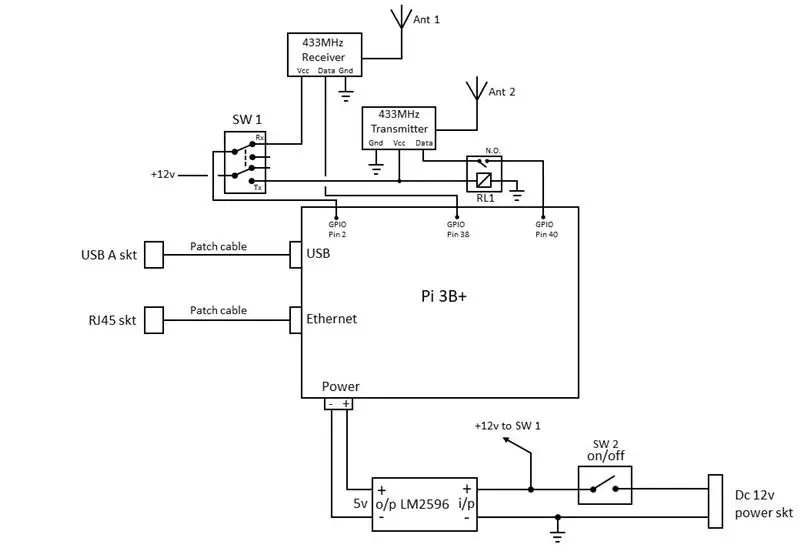
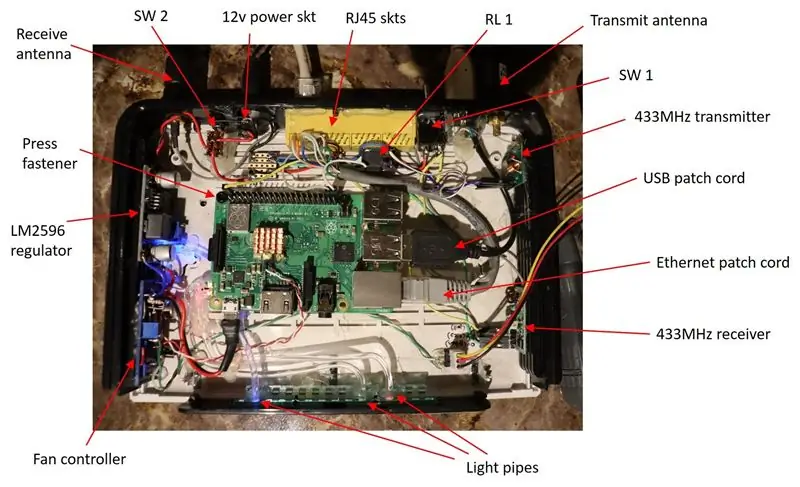

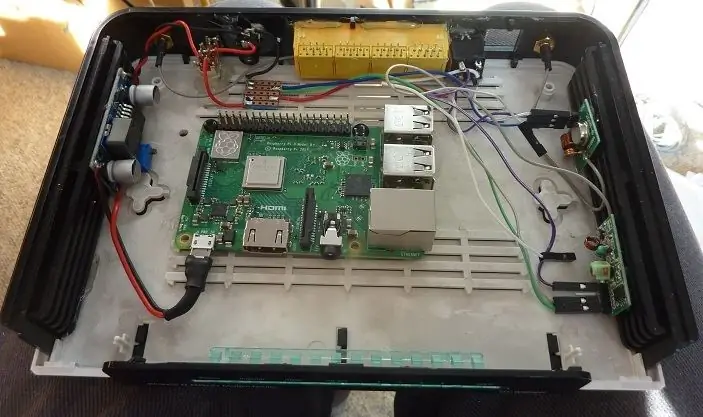
Wie Sie das Pi und die Zusatzplatinen zusammenbauen, hängt vom verwendeten Gehäuse ab. Die Fotos zeigen, was ich gemacht habe.
Der Pi sitzt ungefähr in der Mitte des Gehäuses, so dass genügend Platz für die verschiedenen Anschlüsse vorhanden ist (beachten Sie, dass das HDMI nicht verwendet wird, da mit dem Pi über SSH (dh 'headless') kommuniziert wird.
Ich habe den Pi mit ein paar geborgenen Kunststoffbefestigungen an der Basis befestigt (siehe Foto). Da die Box nicht für den tragbaren Einsatz gedacht ist, können Sie mit nur zwei Befestigungselementen auskommen. Sie können problemlos 2,5-mm-Schrauben mit Abstandshaltern oder sogar Schmelzkleber verwenden (den ich in der Vergangenheit verwendet habe - achten Sie nur darauf, nicht zu viel zu verwenden und vermeiden Sie SMD-Komponenten auf der Unterseite, die Sie unweigerlich haben werden das Brett irgendwann zu entfernen (erstes Baugesetz - Sie MÜSSEN es auseinandernehmen)).
Ich habe Heißkleber verwendet, um die verschiedenen Bretter an den Seiten des Gehäuses zu befestigen. Es gelten die gleichen Überlegungen wie oben.
Sobald alles an Ort und Stelle ist, können Sie die Dinge verkabeln.
Das Blockschaltbild zeigt das von mir verwendete Verdrahtungsschema. Beachten Sie, dass ich den optionalen Kippschalter verwende, um die Stromversorgung zwischen den Sender- und Empfängerplatinen zu wechseln - es besteht wahrscheinlich ein geringes Risiko, aber ich wollte den Empfänger beim Senden nicht braten.
Mir ist auch eingefallen, dass der Druckschalter verwendet werden könnte, um den Pi anmutig herunterzufahren (es gibt eine Reihe von Designs im Internet). Ich habe mich nicht darum gekümmert - in diesem Fall fungiert es als einfacher Ein- / Ausschalter. Ich muss nur aufpassen, dass ich den Pi über SSH herunterfahre, bevor ich den Schalter drücke.
Sie werden die Lichtleiter bemerken, die verwendet werden, um das Licht von den beiden LEDs auf dem Pi und von der Stromversorgungsstatus-LED zur Vorderseite des Gehäuses zu leiten. Ich habe die Hitze eines Haartrockners verwendet, um die Rohre zu biegen (Sie möchten definitiv KEINE Heißluftpistole verwenden!). Es ist sehr Versuch und Irrtum, aber es lohnt sich am Ende, da Sie direkt sehen können, was die LEDs signalisieren, anstatt sich auf Software und externe LEDs zu verlassen. Es ist natürlich Ihre Wahl. Das Schneiden der Rohre erfolgt mit einem scharfen Drahtschneider (am besten Bündigschneider), aber Sie können auch eine scharfe Schere verwenden. Auch hier kann Heißkleber verwendet werden, um die Rohre zu fixieren, aber achten Sie darauf, nur eine kleine Menge zu verwenden - die schnell abkühlt -, da der Kleber die Rohre verformen kann.
Idealerweise sollten Sie die Antennen modifizieren. Sie werden in der Regel für den Betrieb bei 2 GHz dimensioniert und ergeben sehr ineffiziente Antennen, wenn sie bei 433 MHz verwendet werden.
Dazu sollten Sie zuerst die Antennenabdeckung entfernen, um das Antennenkabel freizulegen. Ich glaube, ich hatte Glück, da sich die Abdeckung von jeder Antenne mit nur wenigen Handgriffen löste.
Schneiden Sie an der abgebildeten Stelle ab, um die ursprüngliche 2-GHz-Antenne zu entfernen und die Koaxialleitung freizulegen. Greifen Sie vorsichtig auf den inneren Kern zu, entfernen Sie das Geflecht gut und löten Sie es wie gezeigt an ein neues Stück Draht. Die Länge des neuen Drahtes beträgt ungefähr eine 1/4 Wellenlänge von 433 MHz (dh) Länge = 0,25 * 3E8/433E6 = 17 cm. Der untere Teil kann mit einem kleinen Bohrer oder ähnlichem aufgewickelt werden, damit die gesamte Länge in die Antennenabdeckung passt.
Vor dem Zusammenbau prüfen, ob zwischen den inneren und äußeren Antennenkontakten kein Kurzschluss besteht.
Ich habe nur die Senderantenne modifiziert, da ein 'tauber' Empfänger wahrscheinlich beim Erlernen der RF-Fernbedienungscodes von Vorteil ist (siehe später).
Die Ethernet-Verbindung wird hergestellt, indem ein Opfer Cat. 5 Verbindungskabel zur vom Modem geretteten RJ45-Buchse. Schneiden Sie das Kabel entsprechend dem Abstand zwischen der Pi-Ethernet-Buchse und der RJ45-Gehäusebuchse ab und isolieren Sie alle acht Adern. Verwenden Sie einen Durchgangsprüfer, um sicherzustellen, dass Sie Kabelstift 1 mit Buchsenstift 1 usw. verdrahten. Eine einfache Möglichkeit besteht darin, den Stecker in die Buchse zu stecken, an die Sie verdrahten möchten, und zwischen den Buchsenkontakten und den blanken Kabelenden zu klingeln. Da nur eine der vier externen RJ45-Buchsen verwendet wird, markieren Sie die bedrahtete Buchse entsprechend, um spätere peinliche Fehler zu vermeiden.
Ebenso wird der USB-Anschluss mit einem Opfer-USB-2-Patchkabel verdrahtet, Pin 1 mit Pin 1 usw. verdrahtet. Der Außenwelt-USB-Anschluss wird mit dem Loch im Gehäuse, das von der Telefonleitungsbuchse übrig bleibt, heiß auf das Gehäuse geklebt.
Schritt 5: Hinweise zum Sender
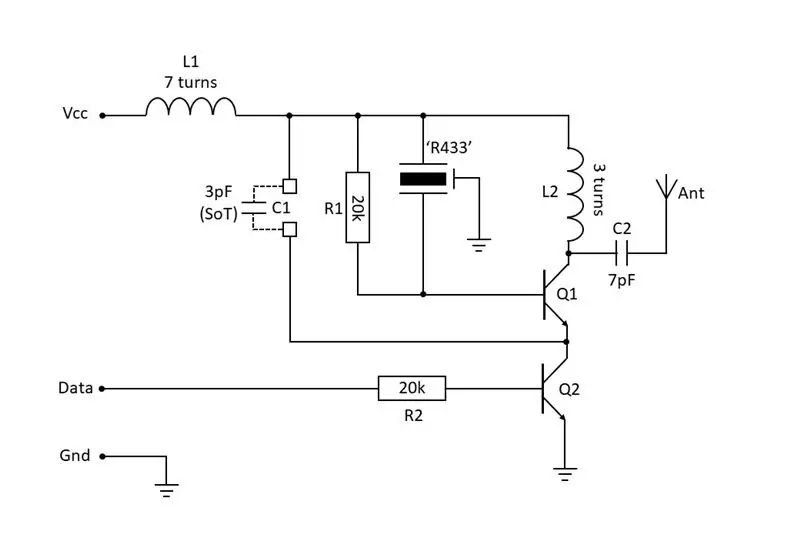
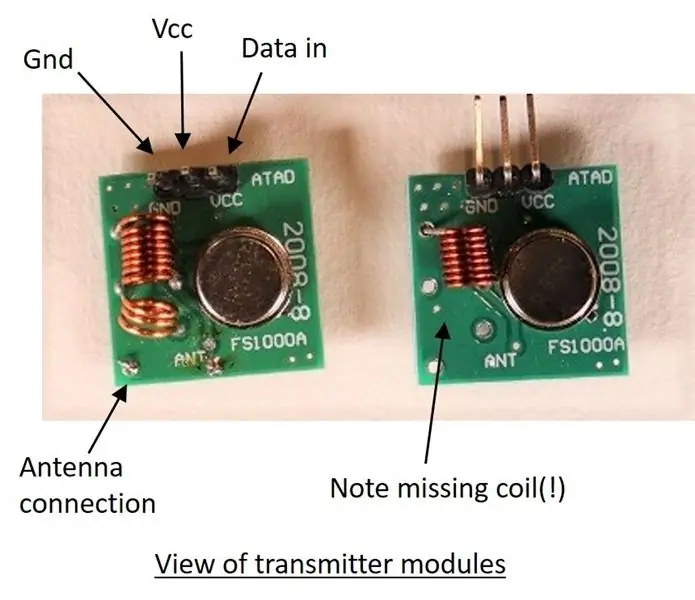
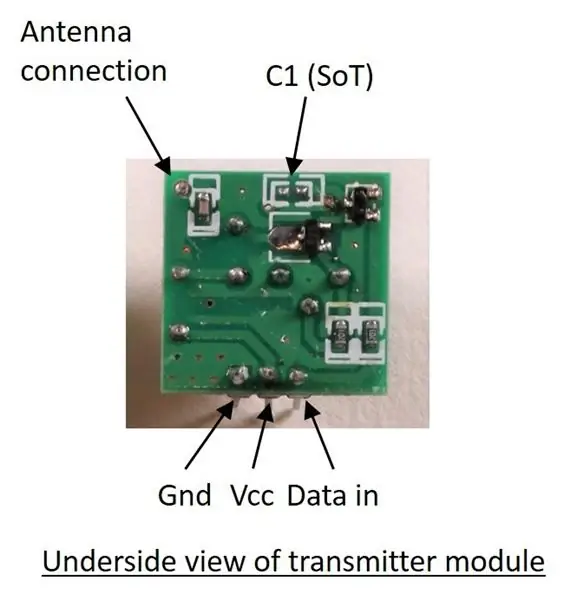
Die von mir verwendeten 433MHz Sende- und Empfangsplatinen sind im Internet allgegenwärtig und da sie so billig sind, habe ich jeweils zwei Paare bestellt (um experimentelle Cock-ups zu ermöglichen). Ich fand, dass die Empfänger zuverlässig sind, aber der Sender, den ich verwendet habe, musste modifiziert werden, damit er zuverlässig funktioniert.
Die Schaltung des von mir gekauften FS1000A-Senders* ist im Diagramm dargestellt. Ich habe durch Versuch und Irrtum festgestellt, dass ein 3pF-Kondensator in der C1-SoT-Position (bei Test auswählen) installiert werden musste, damit das Ding funktioniert. Da ich einen Breitbandempfänger habe, der 430 MHz abdeckt, war es relativ einfach, dies zu beheben. Wie Sie ohne Empfänger testen könnten, ist eine interessante Frage….
*Hinweis: Ich habe eine zweite Menge Sender gekauft, nachdem ich die ersten beiden nicht zum Laufen bekommen hatte. Diese alle fehlten die Kollektorspule. Hmmm!
Ich hatte einen 3pF-Kondensator in meiner Junk-Box, aber das wird für die meisten Leute wohl nicht der Fall sein, und auf jeden Fall könnte der benötigte Wert höher sein, sagen wir 7pF. Ein grober Ersatz kann mit zwei verdrillten Drähten hergestellt werden (das verdrillte Kabel meines Bekannten hat eine Kapazität von etwa 100 pF pro Fuß, um Ihnen eine Längenangabe zu geben), aber es wird nicht empfohlen, da andere Probleme auftreten können. Hoffentlich hast du Glück und du wirst kein solches Problem haben. Du könntest immer einen teureren (und daher wahrscheinlich besser gemachten) Sender kaufen.
Beachten Sie auch, dass die Frequenz des Senders nicht sehr präzise oder stabil ist, aber in der Praxis gut genug war, um die Remote-Steckdosen zuverlässig zu betreiben.
Bitte beachten Sie auch, dass das durchkontaktierte Loch neben dem Wort 'ANT' auf dem Sender NICHT der Antennenanschluss ist - es ist der in der Ecke ohne Markierung (siehe Foto). Das war der erste Fehler den ich gemacht habe….
Die hilfreich mit 'ATAD' gekennzeichnete Pin-Verbindung sollte natürlich 'DATA' lauten.
Schritt 6: Softwareübersicht
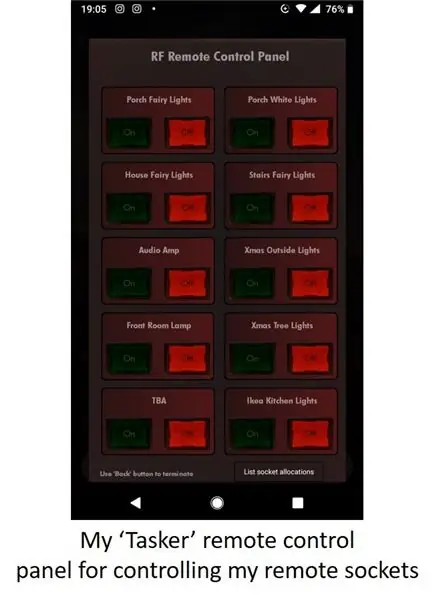
Bitte bedenken Sie, dass ich kein Programmierer bin. Wie bereits erwähnt, ist das clevere Zeug der Code anderer Leute, aber ich weiß genug, um ihn zu kneifen und anzupassen, damit er zusammenarbeitet. Dies ist auch das erste Instructable, das ich mit Code veröffentlicht habe, also entschuldigt sich, wenn ich es falsch gemacht habe! Wenn Sie Fragen haben, denken Sie bitte daran…
Die von mir verwendete Grundsoftware ist wie folgt:
- Raspbian Stretch Lite
- PiGPIO (eine fantastische Bibliothek zum Ansteuern von Servos usw.)
- _433.py-Code (zum Kodieren und Dekodieren von RF-Steuercodes) - verlinkt von der PiGPIO-Website.
- Python3 (wird mit Raspbian geliefert)
Zusätzliche Software die ich verwende:
- pyephem (berechnet Morgen- und Abenddämmerung - nützlich für Lichtschaltung)
- Der hervorragende 'Tasker' und 'AutoTools SSH' zum Erstellen einer Fernbedienung auf meinem Android-Handy - siehe Foto (beide im Google Play Store erhältlich). [Wie man eine Tasker-Szene erstellt, liegt außerhalb des Rahmens dieses Instructable, da eine ziemlich steile Lernkurve erforderlich ist, aber ich bespreche gerne, was ich getan habe]
Mein eigener Code (in Python). Grob aber funktional:
- tx.py - Menü- und/oder Befehlszeilen-Argument-Software, die den entsprechenden Code an den 433MHz-Sender sendet.
- Dawn-Down - berechnet Dämmerungs- und Dämmerungszeiten an meinem Standort und aktualisiert die Benutzer-Crontab (wird für Weihnachtsbaumbeleuchtung usw. verwendet)
Der obige persönliche Code kann über GitHub abgerufen werden:
Die Funktionalität des Projekts wird durch den PiGPIO- und _433.py-Code bereitgestellt. Letztere verfügt über eine Empfangsfunktion, die auf Fernbedienungsbefehle von Ihrer 433MHz-RF-Fernbedienung lauscht und die Zeitimpulse decodiert, um eine Ausgabe zu erzeugen, die für die spätere Verwendung durch die Sendefunktion gespeichert werden kann. Dadurch kann das System jede 'normale' 433MHz RF-Fernbedienung lernen. Prinzipiell lassen sich damit auch die RF-Fernbedienungen Ihres Nachbarn erlernen. Davon würde ich dringend abraten, da Nachbarn selten die lustige Seite des zufälligen Klingelns sehen. Ich würde nicht.
Aufstellen
Da der Pi in dieser Anwendung 'headless' (dh) ohne Monitor oder Tastatur betrieben wird, müssen Sie über ssh mit ihm sprechen. Es gibt viele Anleitungen zum Einrichten eines kopflosen Pi, aber um die Dinge einfach zu halten, gehe ich davon aus, dass Sie den Pi zuerst mit einem Monitor und einer Tastatur starten. Starten Sie nach dem Booten das Terminal und geben Sie 'sudo raspi-config' ein. Wählen Sie '5. Schnittstellenoptionen“und dann „P2 SSH“. Aktivieren Sie den ssh-Server und schließen Sie raspi-config (was wahrscheinlich mit einem Neustart endet).
Anschließende Kommunikation mit dem Pi kann dann von einer Gegenstelle über ssh erfolgen. Beachten Sie, dass der Code keine feste LAN-IP-Adresse für den Pi erfordert, aber es hilft sicherlich (und es ist sicherlich notwendig, wenn Sie sich mit der Tasker-Steuerung befassen). Auch hier gibt es viele Tutorials online, die sich mit dieser Vorgehensweise befassen. Mein Heimrouter ermöglicht es mir, der MAC-Adresse des Pi eine feste IP-Adresse zuzuweisen, also mache ich es auf diese Weise, anstatt das Setup des Pi zu bearbeiten.
PiGPIO installieren:
ssh in den Pi und geben Sie die folgenden Befehle ein:
sudo apt-Update
sudo apt installiere pigpio python-pigpio python3-pigpio
sudo apt installieren git
git-Klon
sudo apt install python3-RPi. GPIO
So führen Sie PiGPIO beim Booten aus:
crontab -e
füge die folgende Zeile hinzu:
@reboot /usr/local/bin/pigpiod
Holen Sie sich den Python-Code zum Übertragen und Decodieren von 433MHz RF-Ferncodes:
wget
_433_py.zip entpacken
Verschieben Sie die entpackte _433.py in ein geeignetes Verzeichnis (zB) ~/software/apps
Tippen (in diesem Verzeichnis)
_433.py
versetzt den Pi in den 433 rx-Modus und wartet auf demodulierte RF-Fernbedienungscodes an GPIO-Pin 38.
Wenn der 433-MHz-Empfänger angeschlossen ist und eine 433-MHz-Fernbedienung in der Nähe verwendet wird, werden etwa die folgenden Daten auf dem Bildschirm angezeigt:
Code=5330005 Bits=24 (Lücke=12780 t0=422 t1=1236)
Diese Daten werden in Ihrem Python-Programm verwendet, um die Übertragung von der Fernbedienung zu regenerieren.
Um diese Daten zur späteren Verwendung in eine Datei zu leiten, führen Sie Folgendes aus:
_433.py > ~/software/apps/remotedata.txt
Sobald Sie die Daten haben, besteht der nächste Schritt darin, sie zum Bearbeiten des 'tx.py'-Codes zu verwenden, den Sie aus meinem GitHub-Repository kopieren können. Dieser Code verwendet die Daten, um Wellenformen zu erzeugen, die von der/den Fernsteckdose(n) verstanden werden, die vom 433-MHz-Sender gesendet werden sollen. Hoffentlich sind die erforderlichen Änderungen einigermaßen offensichtlich und der Rest liegt bei Ihnen…..
Empfohlen:
So installieren Sie Raspbian OS in Raspberry Pi mit NOOBS-Software und Smartphone.: 6 Schritte

So installieren Sie Raspbian OS in Raspberry Pi mit NOOBS-Software und Smartphone.: Hallo zusammen! Heute zeige ich Ihnen in diesem Tutorial, wie Sie Raspbian OS in Raspberry Pi mit NOOBS-Software und Smartphone einfach installieren
Windows 10 auf einem Raspberry Pi zum Laufen bringen – wikiHow

So funktioniert Windows 10 auf einem Raspberry Pi
So richten Sie einen Raspberry Pi ein und verwenden ihn – wikiHow

So richten Sie einen Raspberry Pi ein und verwenden ihn: Für die Leser der Zukunft sind wir im Jahr 2020. Das Jahr, in dem Sie, wenn Sie das Glück haben, gesund zu sein und nicht mit Covid-19 infiziert sind, plötzlich , hat viel mehr Freizeit, als du dir jemals vorgestellt hast. Wie kann ich mich also nicht zu dumm beschäftigen? Oh ja
Einen Raspberry Pi Laptop herstellen – wikiHow

Wie man einen Raspberry Pi Laptop macht: In diesem Instructable zeige ich Ihnen, wie man einen Raspberry Pi Laptop mit einem Touchscreen-Display macht. Ich werde die gesamte Programmierung und Schritt-für-Schritt-Anleitung haben, um diesen einfach zu bedienenden Laptop zu erstellen. Dieses Tutorial zeigt Ihnen, wie Sie die Soft
Raspbian in Raspberry Pi 3 B ohne HDMI installieren - Erste Schritte mit Raspberry Pi 3B - Einrichten Ihres Raspberry Pi 3: 6 Schritte

Raspbian in Raspberry Pi 3 B ohne HDMI installieren | Erste Schritte mit Raspberry Pi 3B | Einrichten Ihres Raspberry Pi 3: Wie einige von Ihnen wissen, sind Raspberry Pi-Computer ziemlich großartig und Sie können den gesamten Computer nur auf einer einzigen winzigen Platine bekommen. Das Raspberry Pi 3 Model B verfügt über einen Quad-Core 64-Bit ARM Cortex A53 mit 1,2 GHz getaktet. Damit ist der Pi 3 ungefähr 50
